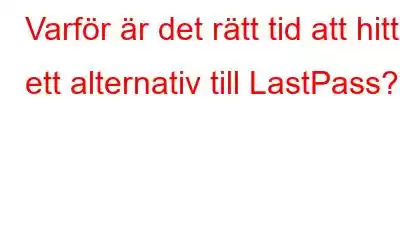Under de senaste åren var LastPass utan tvekan den bästa gratis lösenordshanteraren, eftersom den erbjöd massor av funktioner som de flesta letar efter utan att betala ett öre. Men från och med den 16 mars 2021 kommer LastPass gratisnivåanvändare att vara begränsade till att använda tjänsten på antingen en dator eller smartphone.
Vad hände exakt?
Enligt de nya justeringarna , kommer användare på tjänstens kostnadsfria prismodell inte längre att ha obegränsad tillgång till de lagrade lösenorden på flera enheter. De kommer att kunna se och hantera autentiseringsuppgifter på antingen dator eller mobiltelefon; från den 16 mars 2021. Användare kommer snart att tillfrågas om plattformen där de vill komma åt sina valv och kommer automatiskt att låsas ute från andra enheter.
Användare får tre chanser att ändra sin "aktiva enhetstyp" ' från dator till mobil och vice versa. Därefter måste användarna prenumerera på Premium-versionen av LastPass för att komma åt sina referenser från både dator- och smartphoneenheter.
De nya implementeringarna är tillämpliga för följande enheter: iOS, iPadOS, Android, Window Tablets, Smartklockor, webbläsartillägg som stöds, Windows, macOS, Linux-datorer och bärbara datorer.
Måste läsa: Använder du samma lösenord för alla konton? Det är dags att ta itu med denna oro!
Så, kommer jag att förlora alla mina lösenord och data lagrade i valvet på grund av dessa nya ändringar?
Tja, företaget sa att "Nej, som en LastPass Free-användare, du kommer inte att förlora åtkomst till något av lösenorden eller informationen som lagras i ditt valv, oavsett vilken typ av enhet som användes när objektet ursprungligen lades till. Alla enheter synkroniseras automatiskt för varje användare.
Om du till exempel har lagt till ett lösenord till ditt valv från en mobil enhet tidigare men du nu har valt att göra Datorer till din aktiva enhetstyp, kommer lösenordsinmatningen att stanna kvar i ditt valv efter 16 mars 2021, när LastPass Free bara stöder en enhetstyp.”
För att ytterligare förklara hela scenariot har de förklarat situationen med exempel:
Måste läsa:
- LastPass kraschar ner i Chrome och vi är här med en ersättare!
- Fungerar inte LastPass i Firefox? Vad ska jag göra?
Hur kan jag exportera mina LastPass-data och byta till en bättre lösenordshanterare?
Om du är redo att hoppa över LastPass och byt till en annan Passwo rd Management Platform, först måste du exportera dina känsliga data från LastPass. Det är alltid en bra idé att rensa upp din befintliga lösenordshanterare innan du byter till en annan lösning.
Obs: Du måste komma åt LastPass webbportal för att starta exportprocessen!
För att börja exportera din LastPass-data behöver du bara:
STEG 1- Gå till LastPass.com och logga in som de vanliga sätten för att komma åt ditt valv.
STEG 2- Från det nedre vänstra hörnet av skärmen, klicka på Avancerade alternativ för att öppna en ny meny.
STEG 3- Från listan med alternativ som visas på skärmen, klicka på knappen Exportera.
STEG 4- Ett nytt popup-fönster visas på skärmen där du måste bekräfta ditt LastPass Huvudlösenord.
STEG 5- Beroende på vilken webbläsare du använder; en prompt visas för att ladda ner all privat information i ett CSV- eller XML-filformat.
Obs! Förvara den här filen någonstans på en säker plats för snabb överföring till en annan lösenordshanterare.
Måste läsa: Hur man använder Credential Manager i Windows 10?
Hur importerar jag LastPass-data till en ny lösenordshanterare?
Tja, nu du är redo att importera dina lösenord till en ny lösenordshanteringsplattform. Vi rekommenderar att du använder verktyget TweakPass lösenordshanterare, som är mycket kompatibelt med Windows, Mac, Android och webbläsartillägg som Google Chrome, Mozilla Firefox, Microsoft Edge och Opera.
TweakPass är en ultimat lösenordshanterare som säkrar alla dina referenser och känsliga data i ett säkert valv, krypterat med AES-256-bitars kryptering, PBKDF2 SHA-256 och HMac-tekniker för att säkerställa fullständig säkerhet för dina data.
För att veta mer om TweakPass Password Manager Tool , Kolla in videon:
STEG 1- Besök – https://vault.tweakpass.com/?
Ladda ner och konfigurera ditt konto med TweakPass.
Om du redan har ett konto klickar du på Jag har redan ett konto och loggar in på ditt TweakPass-konto.
STEG 2- Klicka sedan på Importera data från den vänstra panelen.
STEG 3- Detta öppnar en liten popup-meny för hur man importerar på skärmen, med vilken du kan importera lösenord från LastPass till TweakPass Password Manager. Välj källan – LastPass genom att klicka på nedåtpilen och öppna CSV- eller XML-filen du har laddat ner medan du exporterar data från LastPass.
STEG 4- Kopiera texten till ditt urklipp och klistra in den i sammanhangsrutan.
STEG 5- Klicka på knappen Ladda upp för att slutföra processen!
STEG 6- När all din LastPass-data har importerats till TweakPass kommer du att meddelas.
TweakPass använder avancerade algoritmer för att hantera dina referenser och andra känsliga uppgifter i ett organiserat format. Du kan hänvisa till skärmdumpen nedan och se alla inloggningsuppgifter och data kommer att kategoriseras under relevanta taggar, som Shopping, Underhållning, Social och så vidare.
Hur man Ta bort ditt LastPass-konto?
Nu när du har valt ett nytt lösenordshanterarverktyg kan du radera ditt LastPass-konto och data från detsamma.
STEG 1- Använd någon av webbläsare, gå till LastPass Ta bort ditt konto-sidan.
STEG 2- Tryck på den röda "Radera"-knappen.
STEG 3- Du måste gå in e-postadressen och huvudlösenordet för att gå vidare. Du får sista chansen att ladda ner all din data. Beroende på ditt behov kan du klicka på "Ja"-knappen. Dessutom måste du ange anledningen till varför du vill ta bort ditt LastPass-konto, markera alternativet och trycka på knappen Ta bort.
Du kommer att få ett e-postmeddelande om att ditt konto har raderats!
Måste läsa: 1Password Vs LastPass 2021: The Ultimate Comparison Guide
Obs: Om du vill synkronisera all data på din dator, Mac eller Android också kan använda TweakPass-appen och klicka på knappen Synkronisera nu. Detta hjälper till att synkronisera alla dina lösenord på enheten du använder!
Måste läsa: Hur importerar jag lösenord till webbläsaren Chrome?
HÖJDPUNKTER: TweakPass
TweakPass verkar vara ett utmärkt lösenordshanteringsverktyg som kan hjälpa dig att importera, exportera all din känsliga data från ett verktyg till ett annat. Utöver detta har TweakPass följande fördelar:
- Lägsta priset i jämförelse med andra lösenordshanterare : TweakPass är tillgängligt till en rimlig prislapp på 39,95 USD.
- Autofyll webbformulär: Njut av möjligheten att automatiskt fylla i all sparad information och autentiseringsuppgifter på onlineportaler.
- Aktiveringsrapport för lösenordsstyrka: Ger dig en varning om att förbättra styrkan hos ett svagt lösenord eller det gamla lösenordet som håller på att upphöra att gälla.
- Programhanterare: Om du vill begränsa några program för en in individuell användare.
- Användarvänlig: Lättförståelig instrumentpanel med tydligt märkta knappar för att använda lösenordshanteraren.
Om du letar efter fler alternativ för att hantera och säkra dina referenser, kan du kolla in vår kompletta lista med alternativ för bästa lösenordshanterare:
- 9 bästa lösenordshanteraren för Mac under 2021 du måste använda
- 10 gratis appar för lösenordshanteraren för Android 2021
- 10 bästa lösenordshanteraren för Windows 10 2021
- Hur man använda iPhones inbyggda bästa lösenordshanterare och vara säker?
- Hur visar man sparade lösenord i Chrome?
- Bästa tvåfaktorsautentiseringsappar för Android & iPhone
Läs: 0